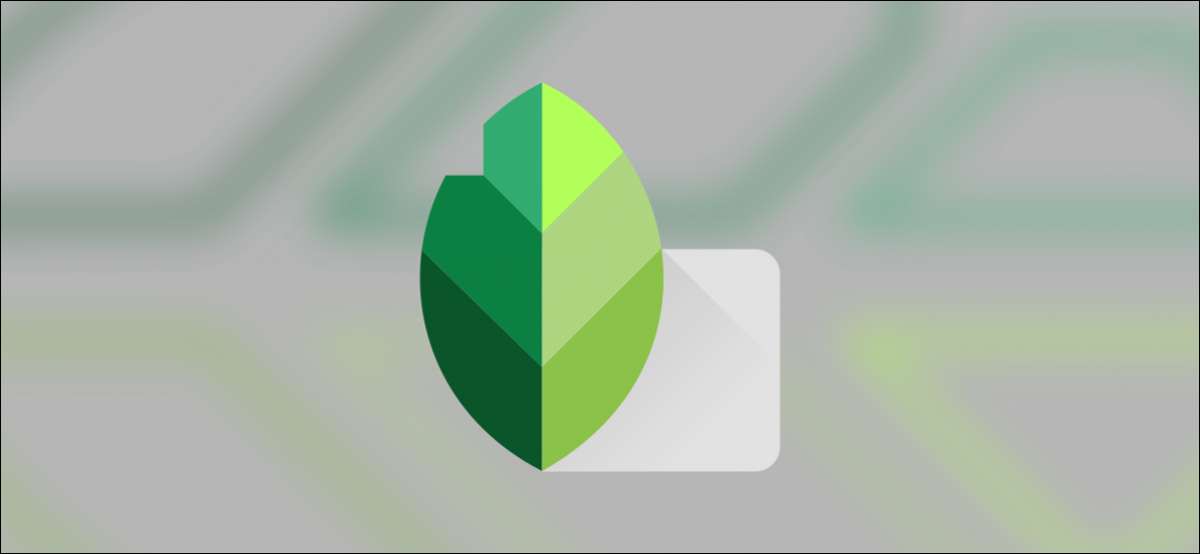
Det er en flott fotoredigeringsprogram som skjer for å være fra et kjent navn, og du vet kanskje ikke om det. "Snapseed" av Google skal installeres på alles telefon, enten det er en iPhone eller kjører Android. Vi forklarer hvorfor.
Mange kameraprogrammer som kommer forhåndsinstallert på telefoner, har i dag sine egne innebygde redigeringsverktøy. Mange mennesker er fornøyd med disse verktøyene, og noe med et navn som " Photoshop. "Er skremmende. Det er her snapseed virkelig skinner. Det er kraftig, men fortsatt lett å bruke.
[1. 3] I SLEKT: [1. 3] Hva er forskjellen mellom Illustrator og Photoshop?
Ydmyk begynnelse
Snapseed ble opprinnelig lansert i 2011 for Apple iPad. NIK-programvare, et lite selskap fra California, opprettet fotoredigeringsappen. Appen fikk raskt popularitet og ble kalt iPad-appen på året av Apple.
Senere det året lanserte Nik-programvaren snapseed for iPhone, og et år etter det, for Windows-skrivebordet. Snart etterpå kjøpte Google selskapet, og en Android-versjon ble utgitt. Desktop-versjonen ble til slutt avsluttet.
Snapseed mottok en stor "2,0" oppdatering i 2015, og den har fortsatt å motta konsistente oppdateringer for iPhone, iPad og Android-enheter siden. Det er imidlertid ikke et produkt som du hører Google snakke om veldig ofte til tross for å være ganske godt gjennomgått på begge plattformene.
Enkelt, men kraftig
Det beste med snapseed er at den kondenserer mange imponerende og kraftige redigeringsverktøy i et brukervennlig grensesnitt. Det er tilnærmet uten å være over-forenklet.
Når du først åpner appen, blir du møtt med en stor "+" -knapp i midten av skjermen. Det er det. Ved å trykke på denne knappen tar du deg til fotogalleriet ditt, hvor du kan velge et bilde for å jobbe på.
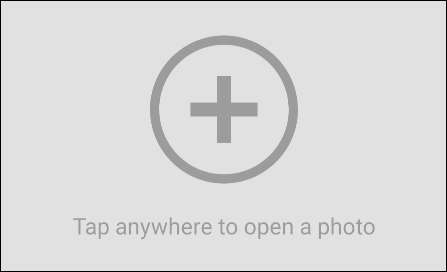
Etter å ha valgt et bilde, blir du tatt til redigeringsskjermen. Snapseed slår deg ikke over hodet med en rekke verktøy med en gang. Du er først vist en rekke filtre som ligner på hva du vil se på Instagram. Disse tillater deg å endre utseendet på bildet ditt med en enkelt trykk.
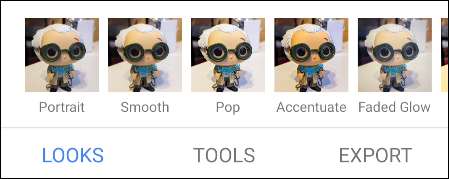
Hvis filtrene ikke er nok, kan du ta et trinn opp til "Verktøy" -fanen. Det er her de kraftigere redigeringsverktøyene lever. De presenteres på en vennlig måte med ikoner og klare etiketter. Selv om du ikke er kjent med alle vilkårene, gir ikonene deg et hint.
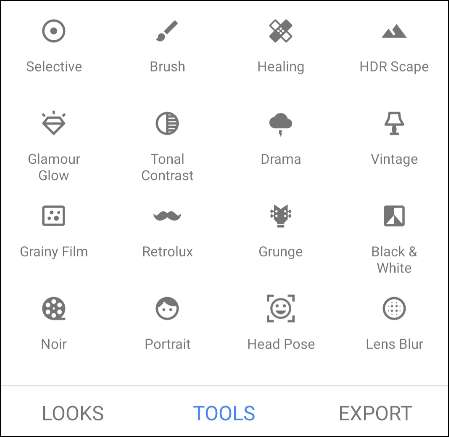
Hvis det er en ting jeg vil banke snapseed for, er det slik det bruker bevegelser for å justere effektene. Appen forklarer egentlig ikke bevegelsene veldig bra, selv om jeg liker dem nå, som jeg forstår hvordan de fungerer.
I utgangspunktet, avhengig av verktøyet, skyver du fingeren vertikalt for å velge parameteren, og deretter horisontalt for å justere verdien. For eksempel, for "White Balance" -verktøyet, er parametrene "temperatur" og "Tint".
Når du er ferdig med å redigere bildet ditt, er det på tide å "eksportere" den. Snapseed gjør igjen alternativene her lett å forstå. Du kan dele bildet direkte uten å måtte bruke en annen app hvis det er alt du trenger å gjøre. Alternativt kan du lage kopier og velge bestemte mapper for å lagre det til.
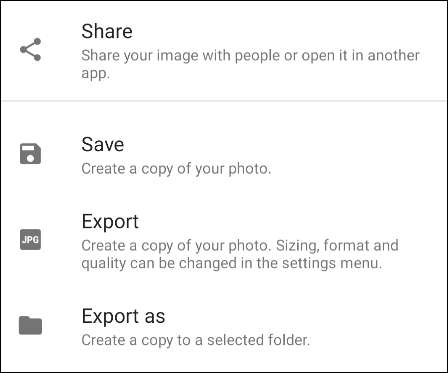
De beste snapseed verktøyene
Snapseed har mange gode verktøy å velge mellom, men jeg vil fremheve noen av mine favoritter. Den som jeg synes å åpne snapseed mest for, kalles "helbredelse".
Helbredelsesverktøyet er ment å bli kvitt blemishes, men det kan gjøre mye mer enn det. Jeg har brukt den til å fjerne krummer fra barnets ansikt og flekker fra skjorter. Du trykker bare på det uønskede stedet, og snapseed vil prøve å matche den til det omkringliggende området.
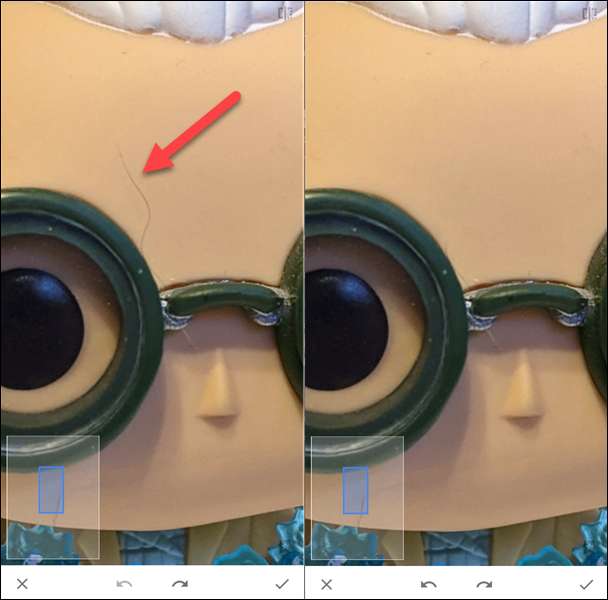
Det generiske lydende "Tune Image" -verktøyet er en god fangst - alt for mange ting. Parametrene inkluderer lysstyrke, kontrast, metning, atmosfære, høydepunkter, skygger og varme. Det "selektive" verktøyet har noen av de samme parametrene, men du kan bruke den på bestemte områder av bildet.
Hvis du leter etter et kjølig og noe skummelt verktøy, kan du prøve "hodet." Det lar deg gjøre justeringer til hodets vinkel eller smilet ditt, så vel som kunstig endrer brennvidden. Hvis du overdriver det, kan resultatene være litt skremmende, men for subtile tweaks, er det ganske pent.
Gi snapseed et forsøk
Poenget med dette stykket er ikke å få deg til å dekke din nåværende bilderedigeringsapp med valg. Faktisk, for flertallet av min egen smarttelefonbilde redigering, bruker jeg Google Bilder . Snapseed er imidlertid et viktig verktøy for å ha under beltet mitt for de få anledninger når jeg trenger noe mer.
Snapseed har over en million vurderinger på Google Play Store med en 4,5 / 5 rating. På Apple App Store , den har 6 tusen vurderinger med en 3,9 / 5 rating. Faktum er at folk virkelig liker det, og hvis du aldri har gitt det en prøve, bør du.
[1. 3] I SLEKT: [1. 3] Slik overfører du iCloud Photo Library til Google-bilder







